WEBP-afbeeldingen van Google opslaan als JPEG of PNG

De nieuwe WEBP-afbeeldingsindeling van Google is best cool: de unieke compressiesystemen kunnen afbeeldingen weergeven met ongeveer tweederde van de grootte van dezelfde afbeelding die wordt weergegeven in JPEG- of PNG-indeling.
Maar ondanks zes jaar ontwikkeling en omdat het veelvuldig wordt gebruikt in Google-producten, wordt het nog steeds niet ondersteund door enkele van de meest gebruikte beeldhulpprogramma's, zoals Microsoft's standaard Windows-fotoviewer. U kunt als volgt een WEBP-afbeelding opslaan in een meer gangbare indeling.
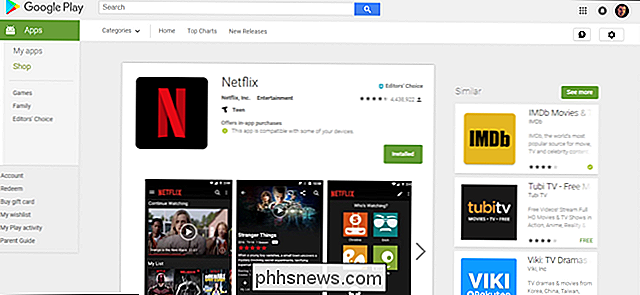
Open de Chrome- of Opera-browser op elk platform: dit zijn de enige twee grote browsers die WEBP-beeldweergave ondersteunen. Ga naar een site die WEBP-afbeeldingen gebruikt voor het besparen van bandbreedte, zoals alle app-vermeldingen op play.google.com.
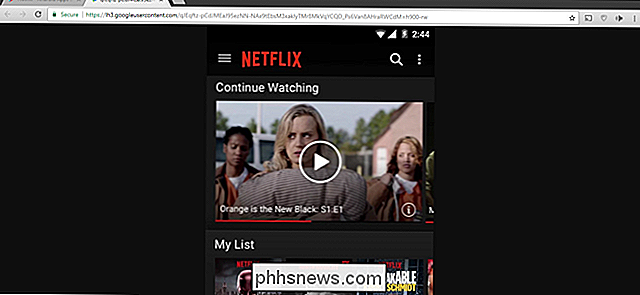
Klik met de rechtermuisknop of houd een lange tijd op een van de afbeeldingen en klik vervolgens op de "open afbeelding in nieuw tabblad" " keuze. De WEBP-afbeelding krijgt dan een eigen tabblad helemaal voor zichzelf en de URL boven aan dat tabblad is een rechtstreekse link naar het afbeeldingsitem, zonder iets anders op de pagina weer te geven.
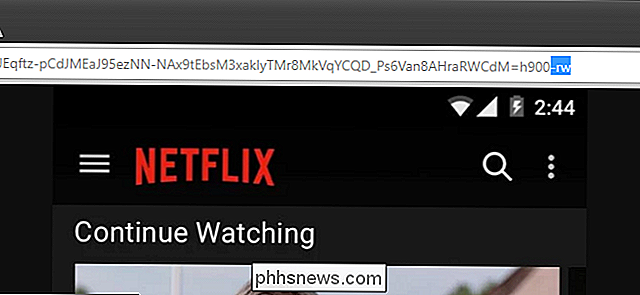
Klik op de URL-balk, verwijder de laatste drie tekens in het adres (de "-rw") en druk vervolgens op "Enter". Dezelfde afbeelding wordt opnieuw weergegeven, maar deze keer wordt deze weergegeven in de oorspronkelijke indeling, meestal JPEG of PNG.
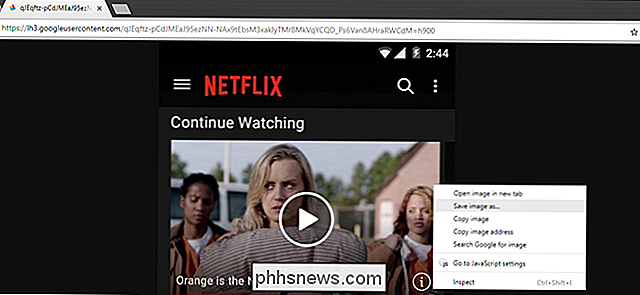
Klik met de rechtermuisknop of lang -druk op de afbeelding en selecteer vervolgens de optie "Afbeelding opslaan als". Dat downloadt het in de originele indeling, net als elk ander bestand.

Waarom Sneeuw, Regen en Confetti Vernietigen Streaming Videokwaliteit
Als je ooit een film hebt gezien op Netflix, YouTube of een andere streamingservice, kun je op elk moment merken dat er een regenachtige scène, valt de videokwaliteit volledig uit elkaar. Zelfs als je streamt via de beste internetverbinding, ziet de video er als een rotzooi uit. Dit gebeurt omdat alle videostreams worden gecomprimeerd en deeltjes zoals regen, sneeuw en confetti gecomprimeerde streams volledig vernietigen.

Kunnen andere mensen mijn tweets gebruiken?
Zolang u uw Twitter-account niet privé hebt gemaakt, is elke gedachte die u uitzendt, zichtbaar voor iedereen ter wereld. Teksten of foto's die u tweetyert, zolang ze origineel zijn, zijn uw en kunnen, behalve in specifieke omstandigheden, niet zonder uw toestemming worden gebruikt. Dus wat kunnen andere mensen doen met je tweets?



